WPS Word給文字添加邊框的方法
時間:2023-04-14 09:10:04作者:極光下載站人氣:212
wps word文檔編輯工具是我們日常生活中和工作中不可或缺的一款文檔編輯工具,這款軟件可以幫助我們很好的編輯自己想要的文檔資料,平時遇到自己工作上或者學習上需要進行資料匯總以及一個報告的編輯情況時,那么該軟件就是一個很不錯的幫手,有時候我們會給一些編輯好的文字進行邊框的添加,給文字添加邊框是平時會經常遇到的一種操作,但是目前仍有一些小伙伴不知道如何給文字加邊框,其實操作方法很簡單,我們可以通過文本框的方法給文字添加邊框,也可以通過字符邊框功能進行文字邊框的添加,兩種方法操作起來都很簡單,現在我們一起來看看如何使用WPS Word文檔給文字加邊框的具體操作方法吧,如果你需要的話可以看看方法教程。
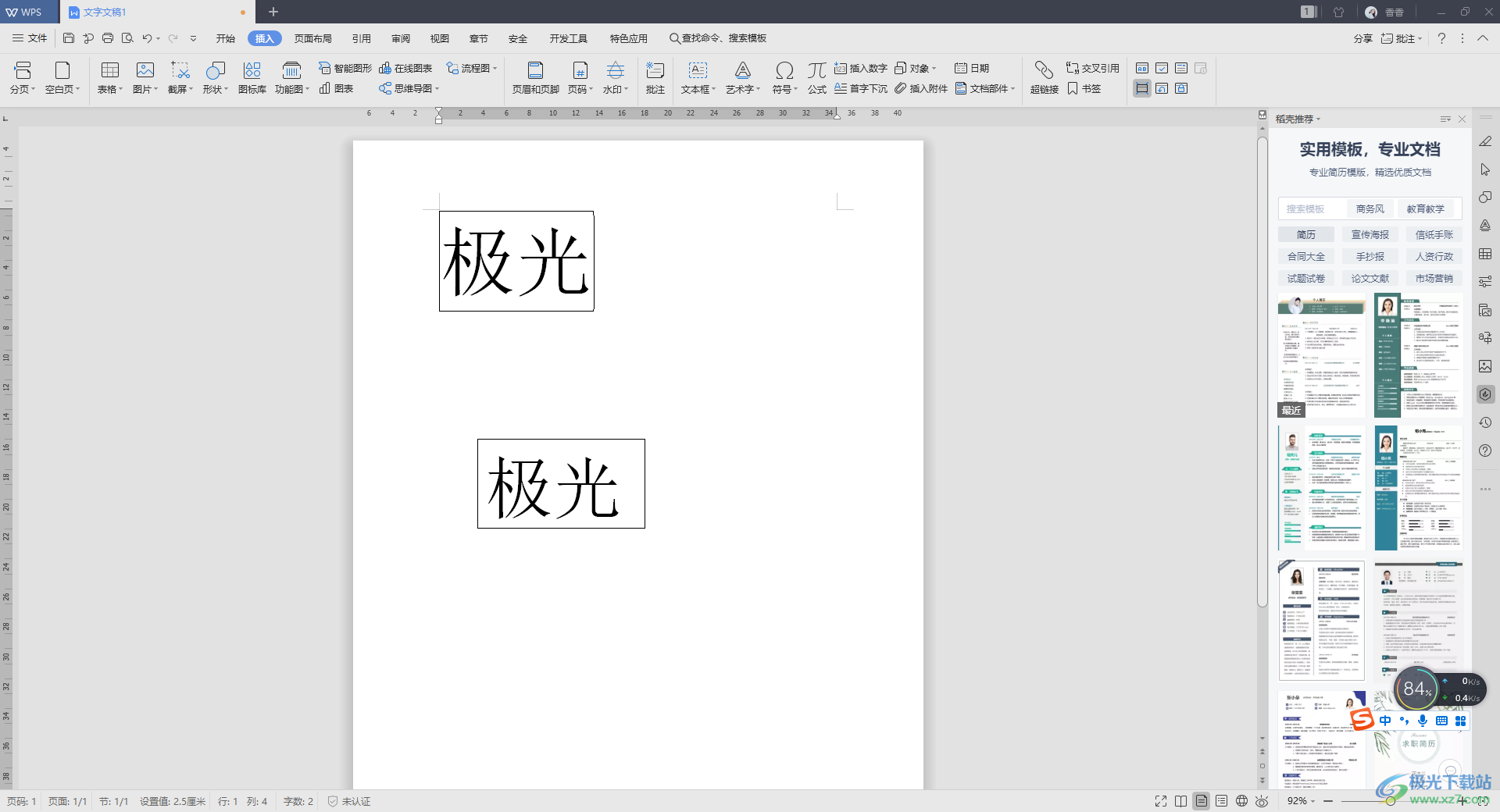
方法步驟
方法一
1.首先我們將文檔點擊打開,然后進入到編輯頁面中,將自己想要添加邊框的文字選中,將鼠標移動到【開始】的位置進行點擊。
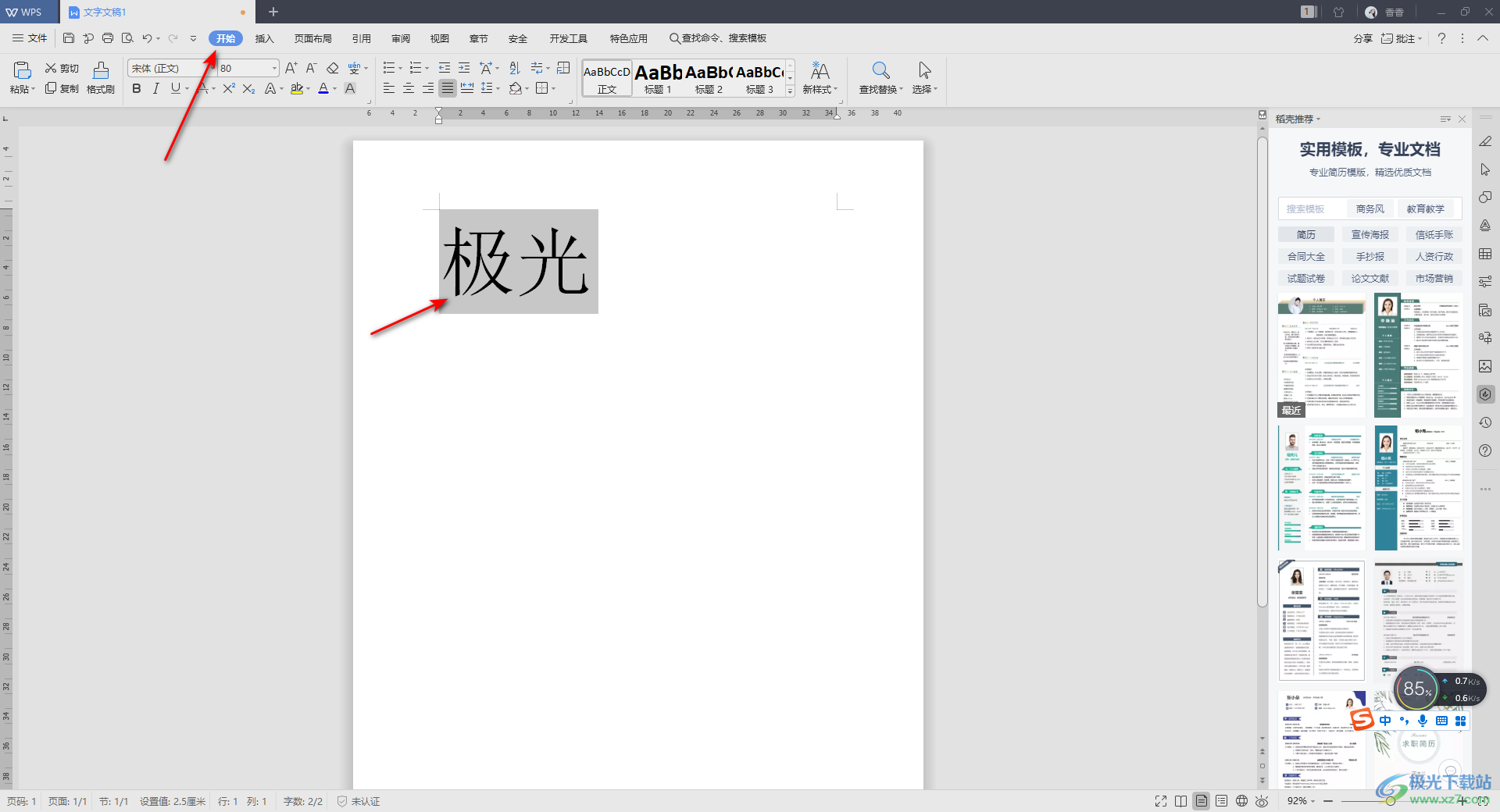
2.然后我們在字體部分將有【文】的這個功能選項圖標向下的三角形按鈕進行點擊,這時就會彈出一個下拉選項,我們在該選項中將【字符邊框】選項進行點擊。
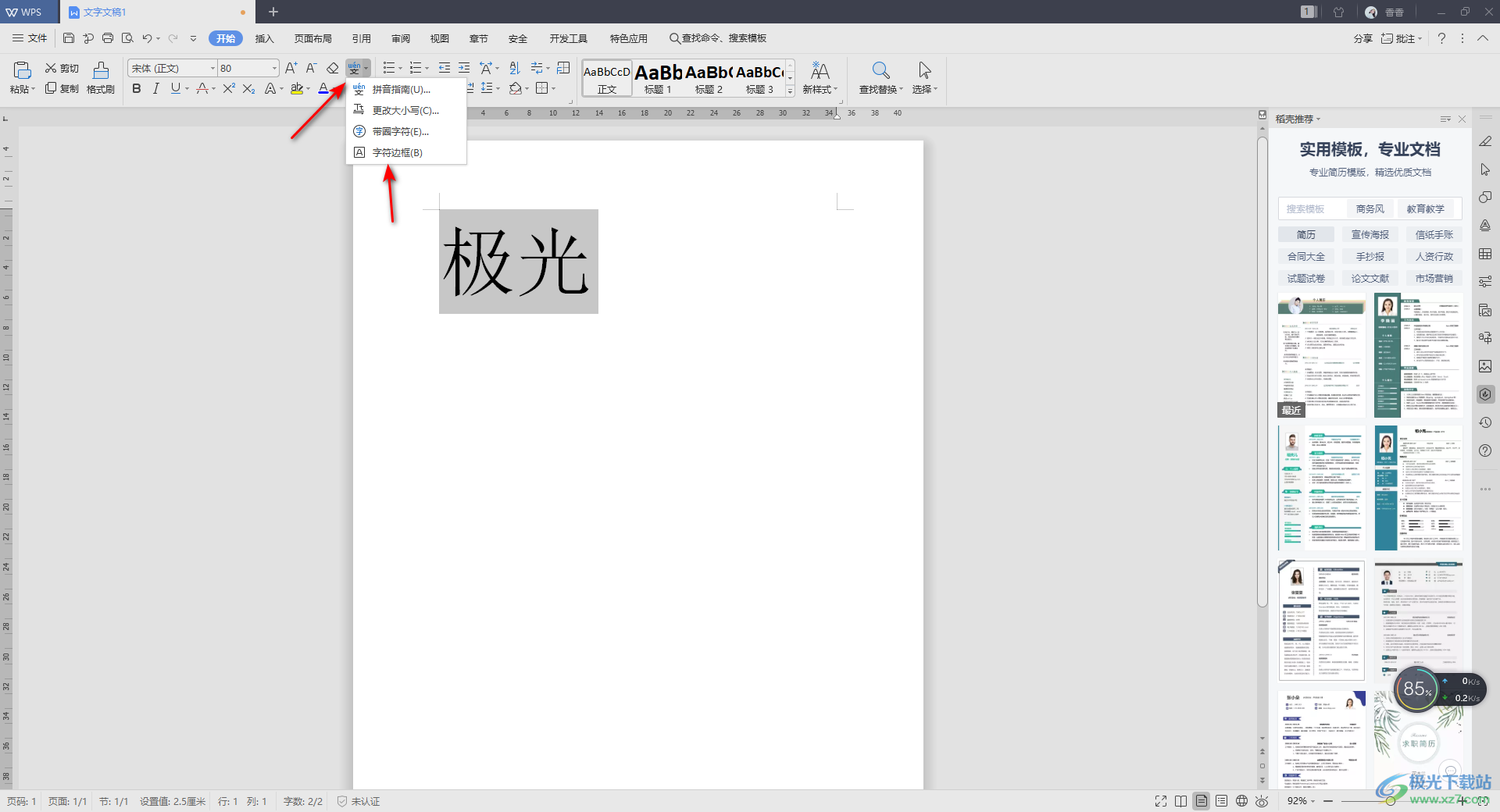
3.那么我們頁面上選中的文字就會自動的添加了一個邊框,如圖所示。
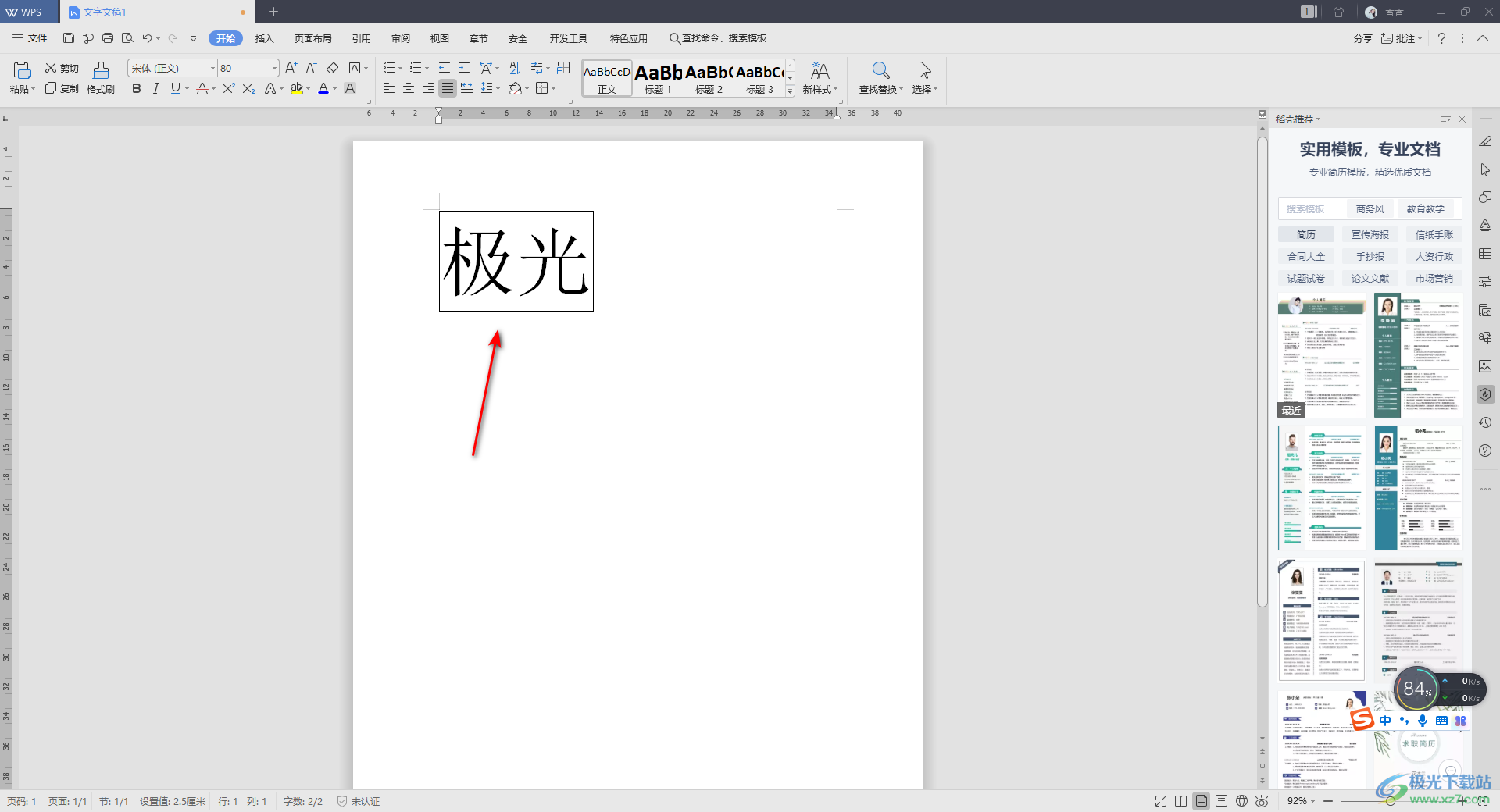
方法二
1.此外,還有一種添加邊框的方式,也是我們常常會使用到一個操作功能,就是文本框功能,我們將【插入】選項點擊,在工具欄中選擇【文本框】選項,你可以根據自己的需要選擇插入橫向或者縱向文本框。
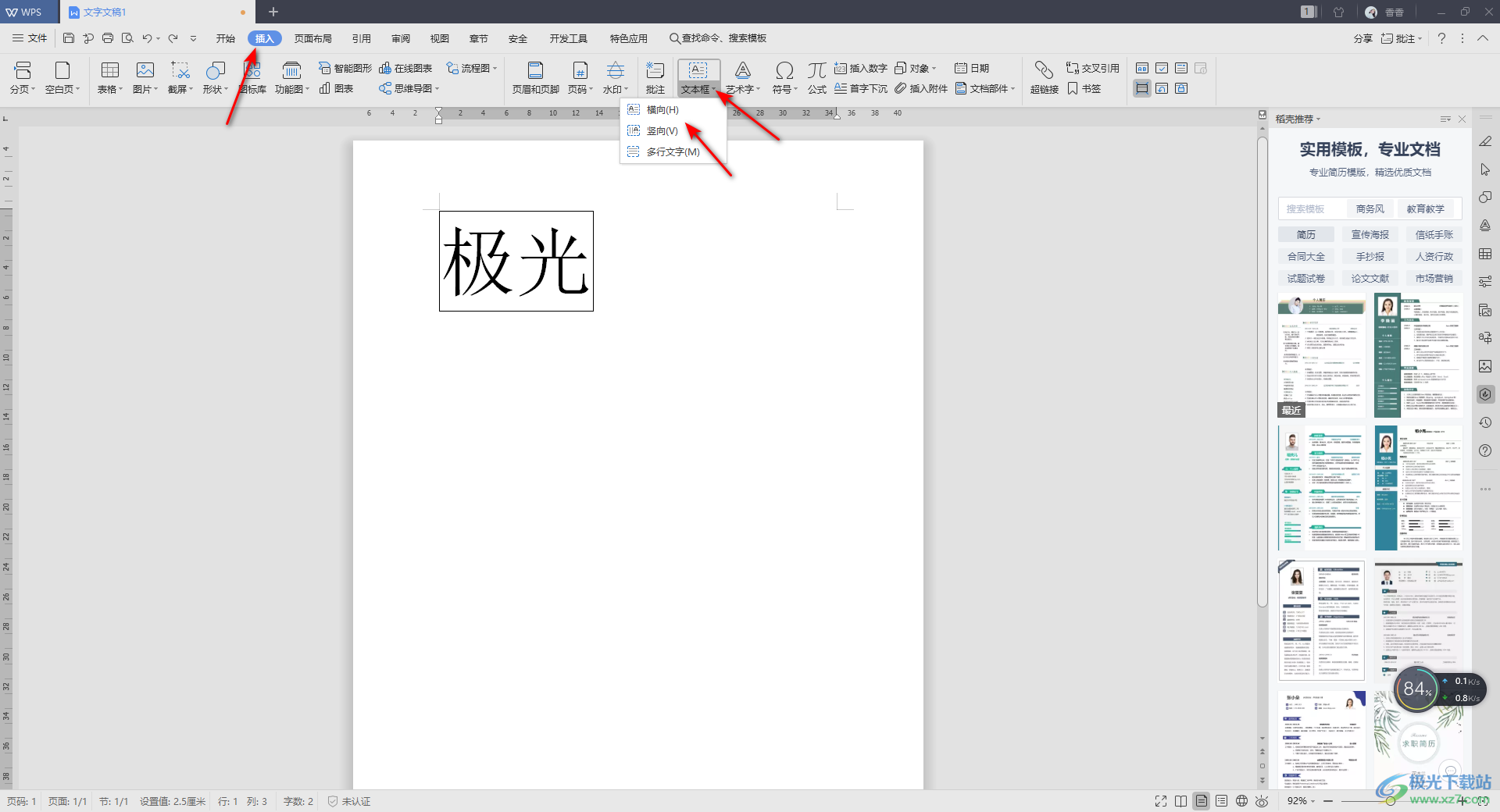
2.然后再使用鼠標左鍵在頁面上進行框選出一個文本框,我們在框中輸入自己想要編輯的文字內容,并且你可以給文字內容設置一下字體、大小等操作,那么我們將鼠標任意的點擊其他地方,文本框中的文字就編輯好了,同時也會有一個文本邊框顯示,如圖所示。
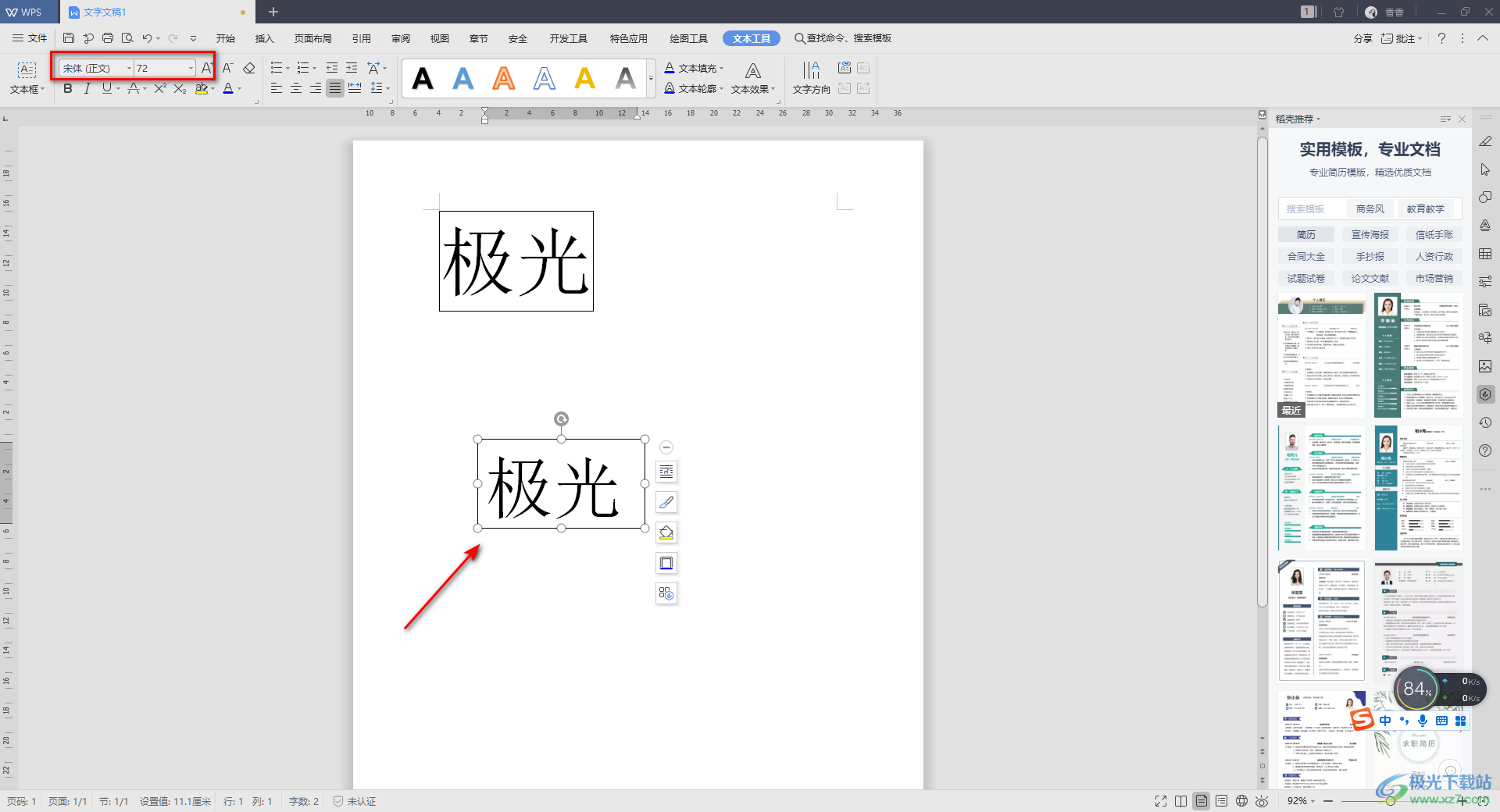
以上就是關于如何使用WPS Word給文字加框的具體操作方法,有時候我們想要給文字添加一個邊框顯示,那么就可以通過上述兩種方法來操作,這兩種方法都是我們平常會使用到的,且操作方法也十分的簡單容易,如果你感興趣的話可以操作試試。

大小:240.07 MB版本:v12.1.0.18608環境:WinAll
- 進入下載
相關推薦
相關下載
熱門閱覽
- 1百度網盤分享密碼暴力破解方法,怎么破解百度網盤加密鏈接
- 2keyshot6破解安裝步驟-keyshot6破解安裝教程
- 3apktool手機版使用教程-apktool使用方法
- 4mac版steam怎么設置中文 steam mac版設置中文教程
- 5抖音推薦怎么設置頁面?抖音推薦界面重新設置教程
- 6電腦怎么開啟VT 如何開啟VT的詳細教程!
- 7掌上英雄聯盟怎么注銷賬號?掌上英雄聯盟怎么退出登錄
- 8rar文件怎么打開?如何打開rar格式文件
- 9掌上wegame怎么查別人戰績?掌上wegame怎么看別人英雄聯盟戰績
- 10qq郵箱格式怎么寫?qq郵箱格式是什么樣的以及注冊英文郵箱的方法
- 11怎么安裝會聲會影x7?會聲會影x7安裝教程
- 12Word文檔中輕松實現兩行對齊?word文檔兩行文字怎么對齊?
網友評論